O'yin bozori boshlamaydi, xato haqida gapiradi. Nima uchun Play Market Androidda ishlamaydi
Android qurilmalarining ko'p foydalanuvchilari Google Play Market noma'lum sabablarga ko'ra normal ishlashni to'xtatganda kamida bir marta muammoga duch kelishdi. Play Market nima uchun ishlamasligi uchun juda ko'p variantlar mavjud, ammo ular turli yo'llar bilan namoyon bo'ladi:
- Yordamchi dastur ishga tushmaydi.
- Onlayn kommunal do'konda turli xil raqamlash bilan birin-ketin xatolik yuzaga kelganda, dasturlarni yuklab olish mumkin emas.
- Google Play Market bir necha soniya foydalanishdan keyin doimiy ravishda ishdan chiqadi.
- Yuklab olish bilan bog'liq muammolar.
Ushbu maqolada biz Play Market ilovasining Android-da ishlamasligining eng keng tarqalgan sabablarini va bu muammolarni qanday hal qilish mumkinligini ko'rib chiqamiz.

Yangilashni taqiqlash
Ko'pgina tajribasiz foydalanuvchilar ko'pincha yuklab olingan dasturiy ta'minotni yangilashni to'xtatadigan vaziyatga duch kelishadi. U nafaqat avtomatik ravishda buni to'xtatadi, balki qurilma yangi versiyalarni yuklab olishingizni so'ragan bildirishnomalarni ham olmaydi.
Vaqt o'tishi bilan, xuddi shunday taqdir Play Marketning o'zi ham sodir bo'ladi, chunki Android eski onlayn-do'kon formatini qo'llab-quvvatlashni to'xtatadi va endi resursga kirishni ta'minlamaydi.
Internet aloqasi yo'q
Ko'pincha Android-da Play Market ochilmasligining sababi ulanish muammolari. Ba'zida mavjud Internet tezligi sahifalarni yuklash uchun etarli emas, lekin ko'pincha smartfon yoki planshet unga ulanmagan:
- Mobil operatordan mavjud tarmoq trafigining to'plami tugadi.
- Simsiz internet mavjud emas.
- Wi-Fi modulining shikastlanishi.

Muhandislik ishlari
Ba'zan ishlab chiquvchilar o'z manbalarida texnik ishlarni amalga oshiradilar. Qoida tariqasida, ular oddiy foydalanuvchi tomonidan e'tiborga olinmaydi. Ammo agar Google resursni global takomillashtirish va modernizatsiya qilish bilan shug'ullansa, ko'plab Google hisoblari egalari onlayn-do'konga kirishda ozgina qiyinchiliklarga duch kelishadi.
Ular tabiatan qisqa muddatli bo'lib, yechimni biroz kutish kifoya. Bir necha daqiqada (yoki soatlarda) siz hech qanday qiyinchiliksiz dasturlarni qayta yuklab olishingiz mumkin bo'ladi.
Mos kelmaydigan ilovalar
Eski smartfonlar egalari uchun Android-dagi Play Market ham ko'pincha to'g'ri ishlamaydi. Muammo shundaki, ko'plab zamonaviy ilovalar (ayniqsa, qurilma ishlashiga yuqori talablarga ega bo'lgan ko'ngilochar dasturlar) eski telefonlar bilan mos kelmaydi.
Bunday eskirgan qurilmalarda talabchan yordamchi dasturlar oddiygina ishlamaydi, shuning uchun Play Market ishlab chiquvchilari reytinglari past bo'lgan foydalanuvchilarning salbiy sharhlariga yo'l qo'ymaslik uchun yuklab olishlarni cheklaydilar.
Noto'g'ri vaqt va sana sozlamalari
Viruslar yoki tizimdagi nosozliklar ba'zan smartfonlarda noto'g'ri sana, vaqt yoki vaqt zonasini o'rnatishi mumkin. Xavfsizlik maqsadida, hisobingizga kirganingizda, tizim sana va vaqtning to'g'riligini tekshiradi va taqqoslaydi. Agar u mos kelmasa, xato tuzatilmaguncha xizmat ishga tushmaydi.
Xostlar fayliga o'zgartirishlar
Uchinchi tomon ilovalari (ular ko'pincha boshqa saytlardan .apk arxivlari sifatida yuklab olinadi) o'rnatilganda tizim fayllarini o'zgartirish uchun to'liq ruxsat oladi. Ularning aksariyati tarmoq manzillari va foydalanuvchi domenlarini saqlaydigan xost faylini tahrir qiladi.
Bunday o'zgarishlar onlayn-do'kon dasturida nosozliklarga olib keladi, shundan so'ng Android-dagi Play Market ishga tushmaydi.

Muammoni hal qilish uchun nima qilish kerak
Biz uning ishlamay qolishi sabablarini aniqladik va endi uni qayta tiklashning oddiy usullarini ko'rib chiqamiz.
70% hollarda utilitalarni qayta yuklash va yuklab olishni boshlash uchun xizmat uchun birinchi qadamni bajarish kifoya.
Tizim xatolari va ishdan chiqishiga yo'l qo'ymaslik uchun siz qurilmangizni muntazam ravishda yoki kuniga kamida bir marta qayta ishga tushirishingiz kerak. Ammo ko'plab foydalanuvchilar xato va "kechikishlar" soni smartfon va operatsion tizimning normal ish jarayoniga xalaqit bera boshlamaguncha, bu qoidani e'tiborsiz qoldiradilar.
Telefondan foydalanishda yuzaga keladigan ko'pgina muammolarni oddiygina qayta ishga tushirish orqali hal qilish mumkin. Jiddiy choralar ko'rishdan oldin (sozlamalarni tiklash, hisoblarni o'chirish va h.k.), avval Android-ni qayta ishga tushirish va tizimga qaytadan kirishga harakat qilish tavsiya etiladi.
Internet aloqangizni tekshiring
Bozordan ilovalarni faqat ma'lumotlarni uzatish yoqilgan bo'lsa yuklab olishingiz mumkin, shuning uchun yuklab olishni va yordamchi dastur bilan ishlashni boshlashdan oldin, qurilma Internetga ulanganligiga ishonch hosil qilishingiz kerak.
Sana va vaqtni belgilang
Ba'zan Play Marketning o'zi sizni noto'g'ri vaqt zonasi haqida ogohlantiradi, uni smartfon sozlamalarida (tegishli "Sana va vaqt" ustunida) tuzatish mumkin.
Ilova sozlamalari
Ishlashdagi muammolarning eng mashhur sabablaridan biri bu sozlamalardagi nosozliklardir. Quyidagi to'rtta qadamni birma-bir takrorlashga harakat qiling. Har bir qadamdan so'ng, xato tuzatilganligini tekshiring.
Muammoni hal qilish uchun sizga kerak:
- Qurilma sozlamalariga o'ting.
- "Ilova menejeri" ustunini tanlang.
- Ro'yxatda "Play Market" ni toping va ustiga bosing.
- Ochiq boshqaruv oynasida "Keshni tozalash" yoki "Ma'lumotlarni o'chirish" tugmasini bosing.

Yangilanishlarni olib tashlash
Agar oldingi variantlar yordam bermasa, Play Store yangilanishlarini olib tashlashingiz va dasturni qayta ishga tushirishingiz kerak. Birinchi uchta qadam o'xshash, ammo boshqaruv oynasida siz "Yangilanishlarni o'chirish" tugmasini bosishingiz kerak. Shundan so'ng, yordamchi dastur asl holatiga qaytadi.
Google Play xizmatlari sozlamalarini tiklash
Oxirgi bosqichda biz Google Play xizmatlarining tizim sozlamalarini tiklashga o'tamiz. Buning uchun:
- Sozlamalarga, so'ngra Ilovalar yorlig'iga o'ting.
- Ro'yxatda "Google Play xizmatlari" ni bosing.
- Dastur menejerida "Keshni tozalash" -ni tanlang.
- Onlayn do'kon ochishga harakat qiling.
Xostlar faylini sozlang
Xostlar fayliga o'zgartirishlar kiritadigan zararli viruslar va yordamchi dasturlarni o'rnatgandan so'ng, uni to'g'ri sozlash kerak. Siz qilishingiz kerak bo'lgan birinchi narsa - tizimga zarar etkazadigan dasturni to'xtatish (ko'pincha o'yinlarni buzish uchun Freedom-ni yuklab olganlar bu qiyinchilikka duch kelishadi). Shundan so'ng uni olib tashlash kerak.
To'g'ri ketma-ketlikka rioya qilish juda muhim - avval to'xtash va keyin o'chirish. Xostlar fayli system/etc/ yo'lida joylashgan va uning to'g'ri konfiguratsiyasi misolini quyida ko'rish mumkin.

Mos kelmaydigan ilovalarni olib tashlang
Operatsion tizim ishlab chiquvchilari Play Marketdan faqat tasdiqlangan ilovalarni yuklab olishni qat'iy tavsiya qiladilar, chunki uchinchi tomon mos kelmaydigan dasturlar uning ishlashiga zarar etkazishi mumkin.
Bunday zararli dasturlarni zudlik bilan olib tashlash kerak va boshqa hech qachon yuklab olinmaydi.
Google hisobini o'chirish
Bu barcha ma'lumotlarni va yuklab olingan kengaytmalarni o'chirishni talab qiladigan keskin choradir, lekin ba'zida siz busiz qilolmaysiz. Shaxsiy ma'lumotlarni himoya qilish uchun siz avval uni sinxronlashtirishingiz kerak - ya'ni zaxira nusxasini yaratishingiz kerak.
- Sozlamalar bo'limida "Hisob qaydnomalari" ni tanlang.
- "Google" yorlig'ini bosing.
- Yuqorida uchta vertikal nuqta bo'ladi. Ularni bosishingiz kerak, avval "Sinxronizatsiya" ni tanlang va jarayon tugashini kuting.
- Shundan so'ng, xuddi shu menyuda, nuqtalarni bosganingizda, hisobingizni o'chiring.
Android sozlamalarini zavod sozlamalariga qaytaring
Oxirgi va eng jiddiy qadam OSni tegilmagan holatga qaytarishdir. Barcha shaxsiy ma'lumotlar qayta tiklanish imkoniyatisiz o'chiriladi. Shuning uchun, o'chirishdan oldin, zaxira nusxalarini yarating. Keyin sizga kerak:
- Sozlamalarda "Zaxiralash va tiklash" bo'limini tanlang.
- Sozlamalarni tiklashni tasdiqlang.
- Telefonni qayta ishga tushirishni kuting.
- Zaxiradan ma'lumotlarni tiklang.

Xulosa
Bugun biz Google xizmatlarining Android qurilmalarida ishlamasligi sabablarini va bu muammolarni hal qilish usullarini ko'rib chiqdik. Amalda, ushbu usullardan biri aksariyat hollarda muammoni hal qiladi. Umid qilamizki, siz maqolani foydali deb topdingiz.
Video
Ko'pincha, Android OS foydalanuvchilari uchun Google-dan rasmiy ilovalar do'koni Play Market ishlamaydi.
Nosozlik sababi qurilmaning qisqa muddatli sekinlashishi yoki OS tizim fayllaridagi jiddiy muammolar bo'lishi mumkin.
Keling, muammoni batafsil ko'rib chiqaylik.
Eslatma! Muammoni hal qilishni boshlashdan oldin, shunchaki telefoningizni qayta ishga tushiring va dasturni yana oching.
1. Telefoningiz sozlamalarini tekshiring
Agar dastur ochilsa, lekin siz biron bir dasturni o'rnatolmasangiz, smartfon sozlamalarini tekshiring, ya'ni "Sana va vaqt".
Noto'g'ri belgilangan sana va vaqt tufayli telefon o'rnatishni boshlash uchun zarur bo'lgan ishonch sertifikatini ololmaydi.
Smartfon menyusiga o'ting va "Sozlamalar" belgisini bosing. Endi "Sana va vaqt" bandiga ochilgan sahifani pastga aylantiring. Unga bosing va ochilgan oynada to'g'ri parametrlarni kiriting.
Agar siz Internet orqali ma'lumotlarni avtomatik ravishda qabul qilish uchun sozlangan bo'lsangiz, ushbu parametrni o'chirib qo'yganingiz ma'qul.

Endi Play Marketni yoping (ochiq ilovalar ro'yxatidan olib tashlang) va dasturni qayta ishga tushiring. Dasturlarni o'rnatish to'g'ri ishlashi kerak.
2. Play Marketda keshni tozalash
Agar ilovalar do'koni ochilmasa yoki ochilgandan so'ng darhol xato oynasi paydo bo'lsa, dastur keshini tozalang.
Keshni o'chirish bozorda foydalanuvchi ma'lumotlarini ko'rsatishga ta'sir qilmaydi.
Kesh - bu alohida dasturlarni saqlaydigan ma'lumotlarning oraliq buferi. Shunga ko'ra, agar buferda juda ko'p ma'lumotlar to'plangan bo'lsa, dastur noto'g'ri ishlay boshlaydi.
Play do'konidagi keshni tozalash uchun telefoningiz sozlamalariga o'ting va barcha ilovalar ro'yxatini oching.
Keyin Google Play belgisini toping va ustiga bosing. Ochilgan oynada "Keshni tozalash" tugmasini bosing.

Ma'lumotlarni o'chirib tashlaganingizdan so'ng, o'zgarishlar kuchga kirishi uchun qurilmani qayta ishga tushirishingiz kerak. Odatda, keshni o'chirish dasturni funksionallikka qaytaradi.
3. Ma'lumotlarni o'chirish
Play Market yoqiladi, lekin ma'lumotlar yuklanmayaptimi? Ehtimol, sizning telefoningiz serverga ulanishni o'rnatolmaydi. Internet ulanishingizni tekshiring va dastur ma'lumotlarini tozalang.
Xatolarning tez-tez sodir bo'lishi tufayli dasturning asosiy papkasiga "ishlamaydigan kod" yozilishi mumkin, bu bozorning ishlashiga xalaqit beradi.
Siz barcha uchinchi tomon fayllari va xato ma'lumotlarini telefon sozlamalari menyusi orqali qo'lda o'chirishingiz mumkin:
- Barcha o'rnatilgan dasturlar ro'yxatini oching;
- Ro'yxatda Google Play Market-ni toping;
- "Ilova haqida" oynasini oching;
- "Xotira" maydonida bozorni o'rnatganingizdan so'ng qurilmangizda yozilgan fayl va papkalar hajmi to'g'risidagi ma'lumotlar ko'rsatiladi. Bu ma'lumotlarning barchasi o'chirilishi kerak. Buning uchun "Ma'lumotlarni o'chirish" tugmasini bosing va xotira hisoblagichlari qayta o'rnatilguncha kuting. Telefoningizni qayta ishga tushirgandan so'ng ilovalar do'konini oching.

Diqqat! Ma'lumotlarni o'chirib tashlaganingizdan so'ng, xizmatda avtorizatsiya qilish uchun login va parolingizni qayta kiritishingiz kerak bo'ladi - barcha sozlamalar avtomatik ravishda tiklanadi.
Ilgari o'rnatilgan dasturlar haqidagi ma'lumotlar "Sevimlilar" bo'limida saqlanadi.
4. Yangilanishlar bilan ishlash
Tizimdagi xatolar tufayli standart ilovalar do'koni bilan bog'liq muammolar paydo bo'lishi mumkin. Qoida tariqasida, ishlab chiquvchilar yangi yangilanish paketlaridagi xatolarni tuzatadilar.
Yangilanishlarni tekshirishingiz kerak, lekin avval eski yangilanishlarni olib tashlashingiz kerak.
Buni Play Market ilovasi haqidagi ma'lumot oynasida amalga oshirish mumkin (4-rasm).
Yangilanishlarni o'chirish tugmasini bosing. Keyin dasturni majburan o'chirib qo'ying. Bozorni qayta ishga tushiring, hamma narsa yaxshi ishlashi kerak.
Shuningdek, so'nggi yangilanishlar o'rnatilganligiga ishonch hosil qiling. Ishlab chiquvchi yangi yangilanishlarni chiqargandan so'ng, sozlamalarda "Yangilash" tugmasi paydo bo'ladi.

5. Hisobni avtomatik sinxronlashtirish
Foydalanish qulayligi uchun barcha Android OS foydalanuvchilari deyarli har qanday dastur bilan bitta Google+ hisobini sinxronlashni sozlashlari mumkin.
Shunday qilib, siz doimiy ravishda turli xil ilovalarda juda ko'p shaxsiy sahifalar yaratishingiz shart emas.
Hisobni sinxronlashtirish telefon sozlamalarida ("Hisoblar" maydoni) sozlangan.
Bozorni ishga tushirish xatosini tuzatish uchun sozlamalarda Google hisobingizni o'chirib ko'ring.
Bu harakat sizning shaxsiy sahifangizni o'chirmaydi, balki uni faqat telefoningizda o'chirib qo'yadi.
O'chirishdan so'ng, profilingizga qaytadan kirishga harakat qiling. Keyin qurilmangizni qayta yoqing. Play Market-ni yoqing va dastur hisobingiz bilan sinxronlashni yakunlashini kuting.

Shuningdek, siz tanlagan sinxronizatsiya opsiyalari to'g'ri ekanligiga ishonch hosil qilishingiz kerak.
Quyidagi rasmda ko'rsatilganidek, hisob qaydnomangiz sozlamalarini oching va aloqa o'rnatmoqchi bo'lgan xizmatlarni tanlang.

Shuni ta'kidlash kerakki, telefonda o'rnatilgan uchinchi tomon dasturlari bozor yoki Google hisobingizning ishlashiga ta'sir qilishi mumkin.
Ko'pincha nosozlik sababi rasmiy do'konning yoki o'yinlarni sotib olishingiz mumkin bo'lgan boshqa yordamchi dasturlarning "nusxalari" bo'ladi (bunday ilovalarga misollar: Steam, Freedom, Best Market va boshqalar).
6. "Yuklashlar" yordamchi dastur sozlamalari
Android operatsion tizimida standart xizmatlar turli funktsiyalar bilan ishlash uchun javobgardir.
"Yuklab olish menejeri" tizim yordam dasturi global tarmoqdan ma'lumotlarni qabul qilish uchun javobgardir (ilovalarni o'rnatish va yangilash).
Ushbu xizmatning ishlamay qolishi natijasi Play Market, brauzer yoki elektron pochtaning uzilishi bo'lishi mumkin.
Avvalo, telefoningiz proshivkasining so'nggi versiyasidan foydalanayotganingizga ishonch hosil qiling. Mavjud yangilanishlarni qabul qiling.
Dispetcherning holatini tekshiring.
Barcha dasturlar ro'yxatida yuklab olish belgisini bosing va barcha ma'lumotlarni yuklab olishni kuting.
Ehtimol, xizmat oddiygina o'chirilgan, shuning uchun siz ilovalar do'koniga kira olmaysiz. Ishni davom ettirish uchun "Enable" tugmasini bosing.
Xatolarni bartaraf etish ehtimolini oshirish uchun biz kesh va dastur ma'lumotlarini tozalashni ham tavsiya qilamiz.

7. Google xizmatlarini blokdan chiqarish
Ilgari muhokama qilingan "Yuklab olish menejeri" xizmati telefoningizdagi Play Marketning ishlashini ta'minlaydigan asosiy yordamchi dastur hisoblanadi.
Biroq, Google-ning boshqa dasturlari ham do'konning ishlashiga ta'sir qilishi mumkin.
Sozlamalarga o'ting va Ilova bildirishnomalari oynasini oching. Keyin, quyidagi rasmda ko'rsatilganidek, Google xizmatlarini bloklashni o'chirib qo'ying.
Bu amal sizga qurilmangizga barcha Google utilitlariga uzluksiz kirishni sozlash imkonini beradi.
Siz avtomatik ravishda ilovalarning ishlashi va ma'lumotlarni yangilash haqidagi so'nggi ma'lumotlarni olasiz, ularning yo'qligi sababli Play Market ishlamasligi mumkin.

8. Tizim ildiz fayllari bilan ishlash
Uchinchi tomon ilovalari telefonning tizim fayllariga o'zgartirishlar kiritishi mumkin.
Shunday fayllardan biri host.sys.
Ushbu hujjatdagi matn Freedom, troyan otlari yoki zararli dasturlarning boshqa shakllari tomonidan kiritilgan bo'lishi mumkin. Muammoni hal qilishning yagona yo'li fayl tarkibini o'zingiz tahrirlashdir.
Birinchidan, bozorning ishlashiga to'sqinlik qilishi mumkin bo'lgan barcha dastur va xizmatlarni to'xtating.
Iloji bo'lsa, o'rnatishdan so'ng do'kon ishlamay qolgan ilovalarni olib tashlang.
Endi File Explorer-dan foydalanib fayl tizimiga o'ting. ES File Manager yoki Total Commander-dan foydalanish yaxshidir.
Eslatma! Tizim fayllari tarkibini, xususan, xost fayllarini faqat ildiz huquqlariga ega qurilmalarda tahrirlashingiz mumkin. Agar sizda ular yo'q bo'lsa, superfoydalanuvchi imkoniyatlariga ega bo'lish uchun qo'shimcha konfiguratsiya qilishingiz kerak bo'ladi.
Android tizimi papkasida xost faylini toping va uni oching.
U mahalliy tarmoqning manzili va nomini ko'rsatadigan faqat bitta qatorni o'z ichiga olishi kerak. Ushbu tarkib tufayli WAN ulanishlaridan foydalanadigan barcha dasturlar qurilmaga ulanishi mumkin.
Rasmda uchinchi tomon manbalari tomonidan faylga qo'shilgan matnning bir qismi ko'rsatilgan.
Belgilangan qator Google xizmatlaridan telefonga kirishni bloklaydi. Uni o'chiring, o'zgarishlarni faylga saqlang va telefonni qayta yoqing.

Tematik video:
Ko'pgina foydalanuvchilar Google Play Market noma'lum sabablarga ko'ra ishlashni to'xtatib qo'yish muammosiga duch kelishadi, bu oddiy foydalanuvchilar uchun deyarli hech narsani anglatmaydigan turli xil raqamlardagi xatolarni keltirib chiqaradi. Va ba'zida bu muammo tez-tez bitta qurilmada paydo bo'lishi mumkin.
Avvalo, xizmatning o'zi bilan bog'liq texnik muammolar yoki mobil qurilmamiz bilan bog'liq ba'zi muammolar tufayli ishlashi mumkinligini tushunishingiz kerak. Ushbu maqolada biz ushbu muammoni qanday hal qilish bo'yicha maslahat berishga harakat qilamiz.
Eng oddiy sabab, siz o'yin bozorini o'chirib tashlagansiz. Siz uni yana yuklab olishingiz mumkin, bu erda havola. Shuningdek, sizga muqobil bozorni yuklab olishingizni maslahat beramiz - bu Nine Store.
Yangilangan 07/14/2018
Agar sizning Play Marketingiz yangilangan va ishlashni to'xtatgan bo'lsa, eski versiyani yuklab olishga harakat qiling. Eng so'nggi yangilanish 10.8.23 - barchasi katta muammoga olib keldi (Android 5.1). Agar sizning telefoningiz muzlab qolsa, protsessor 100% gacha yuklanadi, so'ngra muzlab qoladi va siz muzlatib qo'ygan paytda siz qilmoqchi bo'lgan hamma narsani qiladi, qattiq reset yordam bermaydi, Google Play-ning eski versiyasiga qaytish yordam beradi.
Yangilangan 04/23/2018
Agar 2018-yilning 22 yoki 23-aprelida o‘yin bozori siz uchun ishlashni to‘xtatgan bo‘lsa, bu Telegram’ning bloklangani bilan bog‘liq.
Google ishdan chiqadi: nega xizmatlar ishlamaydi? 21-apreldan 22-aprelga o‘tar kechasi minglab rossiyalik foydalanuvchilar Google veb-saytiga kirish imkoni yo‘qligidan shikoyat qilishdi. 16 aprel kuni Roskomnadzor Amazon bilan bog‘liq bo‘lgan 655 532 ta IP manzilni va yana bir millionga yaqin Google manzilini blokladi. Umid qilamizki, blokirovka vaqtinchalik, lekin shu vaqt ichida siz bizning saytimizdan foydalanishingiz, sayt menyusidagi dastur va o'yinlarni ko'rishingiz mumkin, sizga nimadir yoqishi mumkin. Saytni xatcho'plaringizga qo'shing.
Ilovaning ishlashi uchun VPN-ni yuklab olishga urinib ko'rishingiz mumkin.
Bu qanchalik arzimas tuyulmasin, birinchi navbatda smartfoningizni qayta ishga tushirishingiz kerak, chunki ba'zida tizim qotib qolishi mumkin va oddiy qayta yuklash uni ish holatiga qaytaradi.
2. Google Play Marketni qayta sozlang
1). "Sozlamalar" bo'limiga o'ting;
2). "Ilova menejeri" bo'limini oching (ba'zi qurilmalarda bu ustun oddiygina "Ilovalar" deb ataladi);
3). Uni Google Play ro'yxatidan toping va Bozor-ni bosing
4). Bu erda biz "Ma'lumotlarni o'chirish" yoki "Keshni tozalash" tugmasini bosishimiz kerak - qurilmaning turli modellarida bu ustun u yoki bu tarzda chaqirilishi mumkin.
Agar bundan keyin muammo hal etilmagan bo'lsa, biz yana yechim izlaymiz.
3. Ilova yangilanishlaridan xalos bo'ling.

Shuningdek, biz "Sozlamalar" bo'limiga, keyin "Ilovalar" ga o'tamiz, lekin ma'lumotlarni o'chirmang, balki "Yangilanishlarni o'chirish" tugmasini bosing. Shunday qilib, bozor dastur endigina smartfonga o'rnatilgandagi asl holatiga qaytadi.
4. Google Play xizmatlari sozlamalarini tiklang.

Biz ikkinchi nuqtada bo'lgani kabi qilamiz, faqat biz bozorning o'zini emas, balki "Google Play xizmatlari" ni tanlaymiz. Keyin ma'lumotlar va keshni tozalaymiz.
5. Sozlamalarda Google hisoblari faollashtirilmagan

Ilovani yoqish uchun siz "Sozlamalar" bo'limiga, so'ng "Ilovalar" ga o'tishingiz kerak, keyin "Hammasi" ni bosing. "Google hisoblari" bandini toping va dasturni faollashtiring.
6. "Yuklab olish menejeri" o'chirilgan

"Ilovalar" da sozlamalar bo'limiga, keyin "Hammasi" ga o'ting va ro'yxatda "Yuklab olish menejeri" bo'limini toping. Agar menejer faollashtirilmagan bo'lsa, uni yoqishingiz kerak. Ammo agar u yoqilgan bo'lsa, hech narsani o'zgartirishingiz shart emas. Demak, muammo boshqa joyda.
7. Google hisobingizni o'chirish va uni qayta tiklash

Hisob qaydnomasini o'chirish uchun "Sozlamalar" ga o'ting, keyin "Hisoblar va sinxronizatsiya sozlamalari" ni toping; ba'zi qurilmalarda bu ustun "Hisob qaydnomalari va sinxronizatsiya" deb ataladi. Bu erda biz hisobni o'chirib tashlaymiz va keyin uni qayta tiklaymiz.
8. Google Play Store xizmatining ishlashiga to'sqinlik qiluvchi dasturlar
Siz o'rnatgan ba'zi ilovalar Marketni bloklashi mumkin. Shuning uchun, o'rnatilgan dasturlarning ro'yxatini diqqat bilan ko'rib chiqing, ehtimol ba'zi dasturlar bozorning to'liq ishlashiga imkon bermaydi. Bunday xizmatlarni blokirovka qiluvchi ilovalarga Freedom kiradi.
9. "Xostlar" faylida muammolarni bartaraf etish

Demak, qurilmangizda aslida Freedom o'rnatilgan. Keyin to'qqizinchi nuqta, albatta, hozirgi muammoni tushunishga yordam beradi. Ammo bu holda, ildiz huquqlari talab qilinadi. Avvalo, Freedom ilovasini o'chirib qo'yishingiz kerak bo'ladi. Buni "To'xtatish" ga o'tish orqali qilishingiz mumkin. Biz uni o'chirib qo'yganimizdan so'ng, uni o'chirib tashlashingiz mumkin.
Bu hammasi emas, keyin bizga Root Explorer dasturi kerak bo'ladi. Yuklab olish qiyin emas. Shunday qilib, bizda dastur mavjud. Keyin, "/ system/etc/" yo'liga o'ting va xostlar faylini toping. Siz uni istalgan matn muharriri yordamida ochishingiz mumkin. Ushbu faylda biz faqat bitta qatorni qoldirishimiz kerak: "127.0.0.1 localhost". Agar u erda bo'lmasa, biz uni o'zimiz ro'yxatdan o'tkazamiz. Boshqa qatorlar bo'lmasligi kerak.
10. Sozlamalarni tiklash - Hard Reset

Eng qiyin, ammo vaqt sinovidan o'tgan usul. Shunday qilib, biz ichki xotirada joylashgan barcha ma'lumotlarni o'chirib tashlaymiz. Agar sizda xotira kartasi o'rnatilgan bo'lsa, unda bu haqda tashvishlanishning hojati yo'q, barcha ma'lumotlar xavfsiz bo'lib qoladi.
Shunday qilib, "Sozlamalar" ga o'ting, "Zaxiralash va tiklash" bandini bosing va "Sozlamalarni tiklash" -ni tanlang. Shundan so'ng, bizning oldimizda "Telefon sozlamalarini tiklash" opsiyasi paydo bo'ladi, keyin "Hammasini o'chirish" tugmasini bosing.
Ma'lumotlaringiz uchun qo'rqishning hojati yo'q, chunki tizimning zaxira nusxasi mavjud. Foydalanuvchi uchun nusxa yaratish qiyin emas. Siz shunchaki sozlamalarda "Ma'lumotlarni zaxiralash" bandini topishingiz kerak. Ma'lumotlarni o'chirib tashlaganingizdan so'ng, mobil qurilmangizni qayta ishga tushirishingiz bilan barcha ma'lumotlar tuzilgan nusxadan tiklanishi mumkin.
11. Internetga ulanishning yo'qligi
Ehtimol, muammo Internetning etishmasligi. Har qanday brauzerga o'ting va veb-saytni ochishga harakat qiling, lekin agar buni qila olmasangiz, Internet bilan bog'liq muammoni hal qilishingiz kerak bo'ladi.
12. To'g'ri vaqtni belgilang - "Ulanish yo'q"
Aytaylik, siz "Ulanish yo'q" xatosini ko'rdingiz, lekin siz qurilmadagi Internet to'liq ishlayotganiga ishonch hosil qildingiz. Keyin siz vaqt sozlamalariga o'tishingiz va to'g'ri vaqt mintaqasini va shunga mos ravishda vaqtning o'zini o'rnatishingiz kerak bo'ladi. Bunday muammolar yana paydo bo'lishining oldini olish uchun vaqt va tarmoq o'rtasida sinxronizatsiya yaratishingiz kerak. Buni qilish juda oson. "Sozlamalar" ga o'ting, "Sana va vaqt" ustunini bosing, so'ngra ikkita ustun yonidagi katakchalarni belgilang - "Tarmoq vaqt zonasi" va "Tarmoq sanasi va vaqti".
13. Clean Master tizimini tozalang.
CCleaner-ni yuklab oling, uni ishga tushiring, tozalash tugmasini bosing. Tayyor.
14. RH-01 serveridan ma'lumotlarni qabul qilishda xatolik
Agar ushbu maslahatlarning barchasi sizga yordam bermagan bo'lsa, sharhlarda savollar bering va PlayMarket-androidS sayti jamoasi sizga yordam beradi.
Sizda quyidagi muammolardan biri bo'lishi mumkin:
- Play do'koni xatosi: xotira etarli emas.
- Play Market xatosi: ulanish yo'q.
- Google Play xatolari nimani anglatadi?.
Agar siz to'satdan Google Play Market-ga barqaror Internet aloqasi bilan kira olmasligingizni aniqlasangiz yoki kirish xatosi paydo bo'lsa, darhol telefon yoki planshetni xizmat ko'rsatish markaziga olib bormasligingiz kerak. Ushbu muammoni keraksiz qon va dasturiy ta'minotni o'zgartirmasdan hal qilish mumkin. Siz shunchaki quyida tavsiflangan maslahatlarni birma-bir ishlatishingiz kerak.
1-usul: Google hisoblari
Avval biz dastur yoqilganligiga ishonch hosil qilishimiz kerak " Google hisoblari " Buni amalga oshirish uchun sozlamalar menyusiga o'ting, "ni tanlang. Ilovalar"va yorlig'iga o'ting" Hammasi" U erda biz ushbu ilovani topishimiz kerak:
Agar u o'chirilgan bo'lsa, uni faollashtirishingiz kerak:

2-usul: Vaqt sozlamalari va sinxronizatsiya
Ba'zi qurilmalarda sukut bo'yicha o'rnatilgan to'g'ri vaqt yo'q. Buni tuzatish uchun sozlamalar menyusiga o'ting va "ni tanlang. sana va vaqt »:

“ yonidagi tasdiq belgisini qo'ying Tarmoq sanasi va vaqti "Va" Tarmoq vaqt zonasi »:

Shuningdek, bizning Google hisobimiz sinxronlashtirilishi kerak. Agar siz hali hisob qo'shmagan bo'lsangiz, buni qilish vaqti keldi. Xuddi shu sozlamalar menyusida “ Hisob qo'shish " Keyin mavjud hisob qaydnomasidan foydalaning yoki yangi hisob yarating:

Yangi hisob yaratishda siz ismingizni va familiyangizni kiritishingiz, shuningdek, elektron pochta manzili va parolni yaratishingiz kerak. Muvaffaqiyatli yaratish va sinxronlashdan so'ng siz quyidagi oynani ko'rasiz:

Agarda " Hisoblar"hisob qaydnomasi qizil rang bilan belgilangan, keyin siz bizning yaratilgan hisobimizga o'tishingiz kerak, yuqori o'ng burchakdagi menyu tugmasini bosing va variantni tanlang " Sinxronlash »:


Agar biron sababga ko'ra u o'chirilgan bo'lsa, uni qayta yoqing:

Biz ilova bilan ham xuddi shunday qilamiz " Yuklab olish menejeri ».
Biz qurilmani qayta ishga tushiramiz va Google Play do'koniga o'tishga harakat qilamiz. Muammo yo'qolmasa, keyingi usulga o'ting.
3-usul: keshni va yangilanishlarni olib tashlash
Turli xil ilovalarni yuklab olishda bizning keshimiz doimiy ravishda vaqtinchalik ma'lumotlar bilan to'ldiriladi. Va ba'zi hollarda, ularni tozalash Google Play bilan muammoni hal qilishga yordam beradi. Biz qurilmamizning sozlamalar menyusiga o'tamiz va elementni tanlaymiz " Ilovalar »:

Biz u erda topamiz Google Play Store va ushbu ilova uchun tugmani bosing:

Ochilgan menyuda "ni bosing. Keshni tozalash »:

Qurilmangizni qayta ishga tushiring va Google Play-ga ulanishga harakat qiling. Agar bu ishlamasa, ilova menyusiga qayting va "ni tanlang. Ma'lumotlarni o'chirish »:

Agar bu holda hech narsa o'zgarmasa, tugmani bosing " Yangilanishlarni olib tashlash »:

Agar yana hech narsa ishlamasa, " Ilovalar "tabga o'ting" Hammasi"va qidirmoqda Google Service Framework:

Kiring va bosing " Keshni tozalash »:

Keyin biz uni o'chirib, ma'lumotlarni o'chirib tashlaymiz:

Yuklash menejeri ilovasi bilan ham xuddi shunday qilamiz.
Biz qurilmani qayta ishga tushiramiz va yana Google Play-ga kirishga harakat qilamiz.
Usul 4. Keraksiz ilovalarni olib tashlang
Bozorda mavjud bo'lmagan ba'zi norasmiy dasturlar rasmiy Google Play ilovasiga zid bo'lishi mumkin. Bu, ayniqsa, Framaroot va Freedom kabi ildiz huquqlarini talab qiladigan yordamchi dasturlar uchun to'g'ri keladi. Agar oldingi usullar natija bermagan bo'lsa, unda ushbu ilovalarni to'xtatish yoki olib tashlash mantiqan to'g'ri keladi:


5-usul: Xostlar faylini tuzatish
Xostlarda biz faqat chiziqni tark etishimiz kerak 127.0.0.1 mahalliy xost:

Biz qurilmamizni qayta ishga tushiramiz va bozorga kirishga harakat qilamiz.
Ekstremal usullar
Yuqoridagilardan hech biri yordam bermasa, unda yana bitta variant bor. Bu barcha sozlamalarni tiklash.
Ushbu protseduradan oldin ma'lumotlaringizni zaxiralash yaxshiroqdir, chunki ushbu protseduradan keyin qurilma to'liq tozalanadi.
Sozlamalarni tiklash uchun siz "ni tanlashingiz kerak. Qayta tiklash va tiklash ", uning ichida variant mavjud " Qayta o'rnatish »:

Agar bu yordam bermasa ham, faqat mikrodasturni almashtirish qoladi. Ushbu operatsiyani tajribali mutaxassisga topshirish yaxshiroqdir.
Android-ga ilovalarni o'rnatishning asosiy usullaridan biri bu Play Market do'koni. Yo'q, albatta, siz dasturlarni APK fayllaridan o'rnatishingiz mumkin. Ammo, agar Play Market Android-da ishlamasa, nima qilish kerak?
Avvalo, vahima qo'ymang. Bundan tashqari, barcha Android qurilmalari ushbu muhim vosita bilan jihozlanmaganligining mantiqiy sabablari bor.
Ikkinchidan, hamma narsa odatda ko'p harakat qilmasdan hal qilinishi mumkin.
Play holda Android - bema'nilik yoki yo'qmi?
Biz odatda Play-ning Android-da ishlamasligini tasavvur qilishimiz qiyin. Bu uning ajralmas qismidir... yoki nima? Ma'lum bo'lishicha, "yoki nima".
Gap shundaki, Android qurilmalari ishlab chiqaruvchi yetakchi Xitoyda Google xizmatlari doimiy ravishda bloklanadi. Hatto qidiruv, Gmail va biz ko'rib turganimizdek, Google Play kabi asosiylari. Albatta, "eksport" qurilmalarida bularning barchasi ajoyib ishlaydi. Ammo O'rta Qirollikning ichki bozori uchun ishlab chiqarilgan smartfon va planshetlarda Google xizmatlari o'rniga ularning mahalliy analoglari o'rnatilgan.
Google xizmatlarining etishmasligining boshqa sabablari ham bor. Uzoq sabrli Nokia Android smartfonlarini ham ishlab chiqardi - mashhur X va XL. Ammo u erda Google xizmatlari Microsoft-ning o'xshashlari bilan almashtirildi.
Odatdagidek, bizda ikkita yangilik bor:
- Yomon tomoni: agar siz shunchaki Google Play ilovasini yuklab olib, APK faylini ishga tushirish orqali uni shunday smartfonga o'rnatsangiz, u to'liq ishlamaydi.
- Yaxshi: Google xizmatlarini o'rnatishning standart usuli hali ham mavjud.
Gap shundaki, xitoylik smartfonlar ko'pincha bir xil MTK chipsetlariga asoslangan va deyarli sof Android bilan jihozlangan. Bu shuni anglatadiki, ularga Google Play-ni o'rnatish ham odatiy holdir.

Ko'pgina hollarda, harakatlar algoritmi quyidagicha:
Qoida tariqasida, shundan so'ng qurilmangiz barcha Google xizmatlarini, shu jumladan to'liq Play Marketni oladi.
Atipik holatlar uchun (masalan, yuqorida aytib o'tilgan Nokia X) algoritm boshqacha bo'ladi.

Agar Play mavjud bo'lsa, lekin ishlamasa
Ba'zi hollarda muammo boshqa xarakterga ega: Google Play ilovasi tizimda, lekin ishlashdan bosh tortadi. Nima uchun bu sodir bo'lmoqda?
Bozor dastlab Google xizmatlariga ega bo'lmagan smartfonga o'rnatildi
Bu holat odatda Xitoy qurilmalarida sodir bo'ladi. Eng oson yo'li - buni e'tiborsiz qoldirish va yuqoridagi ko'rsatmalardan foydalanish.
Bozor avtorizatsiya bilan bog'liq muammolarga duch kelmoqda
Qurilmangiz hatto Google hisobidan foydalanayotganligini tekshiring. Ha bo'lsa, kiritilgan ma'lumotlar to'g'rimi?
Bozor Wi-Fi ulanishini tanimaydi
Ba'zan bozor bilan bog'liq barcha muammolar aloqadan kelib chiqadi. Smartfoningizni boshqa tarmoqlarda yoki mobil Internet orqali tekshiring: agar hamma narsa ishlayotgan bo'lsa, muammo tarmoqda. Bunday holda biz quyidagi usullarni tavsiya qilamiz:
- Tarmoq sozlamalarida proksi-serverni o'chirib qo'ying. Buni amalga oshirish uchun tarmoqlar ro'yxatini oching, "sizniki" tugmasini bosing va ushlab turing, qo'yib yuboring, "Tarmoqni o'zgartirish", so'ng "Qo'shimcha variantlarni ko'rsatish" ni tanlang. Proksi bo'limida Yo'q ni tanlang.
- Agar bu yordam bermasa, avvalgi xatboshidagi amallarni takrorlang, lekin qo'shimcha variantlarda "IP sozlamalari" bo'limini va undagi "Statik IP" opsiyasini tanlang. DNS 1 maydoniga "8.8.8.8" manzilini kiriting, DNS 2 - "8.8.4.4".
- Router sozlamalarida MTU qiymatini 1460 ga o'zgartiring. Agar bu yordam bermasa, 1420 yoki 1500 ni sinab ko'ring. Buni qanday qilish kerak, yo'riqnoma modelingiz uchun ko'rsatmalarga qarang.
Sizda Play Marketning o'zgartirilgan versiyasi mavjud
Dasturlarni buzish yoki ilovalarning qonuniyligini tekshirishni chetlab o'tish uchun Google dasturlarining o'zgartirilgan versiyalari ishlab chiqilgan bo'lib, unda tekshirish o'chirilgan. Biroq, Google, albatta, bunday noqonuniy o'zgartirishlarni bloklaydi.
Nima qilish kerak? "Chap" ilovasini olib tashlang va rasmiy dasturni o'rnating.

G'alati holat
Har qanday noaniq vaziyatda keshni tozalang! Bu standart dastur menejeri orqali amalga oshiriladi. Sozlamalarga o'ting, "Umumiy" bo'limida "Ilovalar" ni tanlang. U erda Google Play xizmatlarini toping, uni oching va "Keshni tozalash" -ni tanlang. Agar bu yordam bermasa, xuddi shu bo'limda dastur ma'lumotlarini o'chirib ko'ring.
 Google Play hisobingizdan qanday chiqish kerak
Google Play hisobingizdan qanday chiqish kerak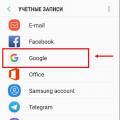 Hisobingizdan Android-dagi Play Store-dan qanday chiqish mumkin?
Hisobingizdan Android-dagi Play Store-dan qanday chiqish mumkin? Minecraft-da urug'lantiruvchini qanday qilish kerak - foydali maslahatlar
Minecraft-da urug'lantiruvchini qanday qilish kerak - foydali maslahatlar